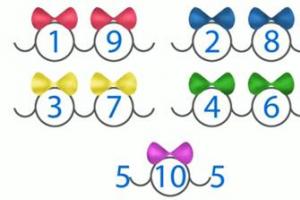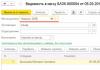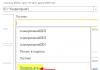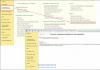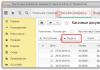Podrobné pokyny na vytvorenie správy o vyrovnaní v 1C 8.3
Krok 1. Vytvorte dokument Osvedčenie o odsúhlasení vyrovnaní s protistranami
Prvá otázka pri vytváraní dokumentu je, kde nájsť správu o odsúhlasení v 1C 8.3? Nachádza sa v sekcii Nákupy alebo oddiel Predaj– Vyrovnania s protistranami – Správy o zosúladení vyrovnaní:
Na obrazovke: Zoznam dokumentov. stlač tlačidlo Vytvoriť:

Krok 2. Vyplňte názov dokumentu Stav odsúhlasenia vyrovnania s protistranami
- V teréne číslo– číslo dokladu automaticky generované programom;
- V teréne Od– dátum dokumentu;
- V teréne Mena zmierenia– vyberte menu, v ktorej sa vypracuje správa o vyrovnaní;
- V teréne Protistrana– vybrať, s ktorým sa má zostaviť správa o zosúladení;
- V teréne Dohoda– uvádzame dohodu, na základe ktorej vypracujeme správu o odsúhlasení. Ak toto pole ponecháte prázdne, správa o vyrovnaní bude obsahovať dokumenty pre všetky platné zmluvy;
- V teréne Obdobie– uveďte interval, pre ktorý sa zosúlaďovanie vykonáva;
- Vlajka Odsúhlasenie schválené– nastavíme ho, keď protistrana podpíše správu o odsúhlasení. Keď je nastavený tento príznak, všetky polia dokumentu nebudú k dispozícii na úpravu:

Krok 3. Vyplňte tabuľky dokumentu Vyhlásenie o odsúhlasení vyrovnaní s protistranami
Vyplňte záložku Podľa organizácie
Záložka Podľa údajov organizácie je vyplnená údajmi z tlačidla Vyplňte – Vyplňte podľa účtovných údajov:

Program 1C 8.3 analyzuje transakcie pre vybranú protistranu, dohodu (alebo pre všetky zmluvy) a pre tie účtovné účty, ktoré sú kontrolované na karte Účty zúčtovania:

Vyplňte záložku Podľa údajov protistrany
Ak sa v správe o odsúhlasení nezistia žiadne nezrovnalosti s protistranou, vyplní sa záložka Podľa údajov protistrany aj pomocou tlačidla Vyplňte. Pri vypĺňaní záložky sa za základ berú údaje uvedené na záložke Podľa organizácie, len údaje zo stĺpca Dlh sa prenesú do stĺpca Kredit, a naopak:

Vyplňte kartu Rozšírené
V kapitole Zástupcovia strán je potrebné uviesť celé meno osôb, ktorých podpis bude uvedený na tomto zmierovacom úkone. Zástupca, ktorý z našej strany podpíše správu o zmierení, musí byť vybraný v adresári Phys. tváre:

Zástupca protistrany sa vyberie z adresára Kontaktných osôb:

V prípade, že je s dodávateľom alebo kupujúcim uzatvorených viacero zmlúv, je vhodné nastaviť príznak Rozdelenie podľa dohody:

Vytvorený dokument musí Zapíšte si A Správanie .
Krok 4. Vytvorte tlačenú formu správy o vyrovnaní
V programe 1C 8.3 môžete vytvoriť a vytlačiť dva tlačené formuláre:
- Správa o odsúhlasení (s pečiatkou a podpisom).
Tlačidlom vyberte formulár na tlač Tuleň:

V 1C 8.3 sa vygeneruje tlačená forma správy o odsúhlasení:

Ako urobiť správu o odsúhlasení s faxovým podpisom a pečaťou a poslať ju e-mailom protistrane
V 1C 8.3 môžete vypracovať správu o odsúhlasení s pečaťou organizácie, faxovým podpisom manažéra alebo hlavného účtovníka. Takáto správa o vyrovnaní sa zvyčajne vygeneruje, ak je naliehavo potrebné poslať protistrane e-mailom. Na tieto účely poskytuje program 1C 8.3 tlačenú formu zákona o zmierení (s pečiatkou a podpisom).
Pozrime sa na príklad, ako využiť možnosť pridať pečať a podpis k správe o odsúhlasení a odoslať ju e-mailom.
Krok 1. Časť Logo a pečať musí byť vyplnená na karte organizácie

Ako pridať logo a pečať do dokumentu v 1C 8.3 je podrobne popísané v článku „“.
Krok 2: Musí byť nastavený váš primárny e-mailový účet
Sekcia Administrácia – Organizátor – Nastavenie systémového účtu:

Ďalšie podrobnosti o tom, ako nastaviť e-mailový účet v programe 1C, nájdete v našom videu:
Krok 3. Vytvoríme tlačenú formu Správy o odsúhlasení (s pečiatkou a podpisom) v 1C 8.3
Akt si môžete vytlačiť kliknutím na tlačidlo Tuleň – Správa o odsúhlasení (s pečiatkou a podpisom):

V 1C 8.3 sa vygeneruje tlačená forma správy o odsúhlasení s pečiatkou organizácie a faxovým podpisom hlavného účtovníka:

Krok 4. Odošlite správu o vyrovnaní protistrane e-mailom z 1C 8
Stlač tlačidlo. Vyberte formát dokumentu, napríklad dokument Adobe PDF (.pdf):

V 1C 8.3 sa zobrazí dialógové okno Odosielanie správy. Polia v dialógovom okne sa vyplnia automaticky. V teréne Komu nahrádza sa e-mailová adresa uvedená pri vypĺňaní kontaktných údajov protistrany.
Správa o odsúhlasení sa pripojí k listu ako príloha. Text listu je v prípade potreby možné opraviť pomocou vstavaného textového editora. List sa odošle pomocou tlačidla Odoslať:

V našej video lekcii tiež študujeme, ako posielať dokumenty poštou v programe 1 C:
Na webovej stránke si môžete pozrieť naše ďalšie bezplatné články a materiály o konfiguráciách.
Ak však zrazu niekto nevie, o aký dokument ide, odporúčame vám zostať tu, aby ste získali trochu teoretických vedomostí. Ak ste si plne vedomí tohto problému, môžete okamžite prejsť na ďalší blok. Zákon o zmierení v softvéri 1C je dokument informujúci o stave vzájomných vyrovnaní medzi protistranami na určité časové obdobie. Môžete to urobiť veľmi jednoducho a rýchlo pomocou štandardného menu, o ktorom si povieme trochu neskôr.
Stojí za zmienku, že keď spomíname 1C, máme na mysli konkrétne platformu „Enterprise“, ktorá vám umožňuje vykonávať podobné operácie vo svojom produkte. Faktom je, že samotná 1C nie je nič iné ako spoločnosť, ktorá vyrába rôzny softvér a dokonca sa podieľa na bodovaní niektorých hier. Napríklad arzenál spoločnosti obsahuje nasledujúce produkty: séria vzdelávacích programov „1C: Tutor“, „1C: Education“ a ďalšie. Vo všeobecnosti spoločnosť vlastní viac ako 200 dcérskych spoločností, čo svedčí o jej sile.
Diskutovaný „podnik“ vám umožňuje viesť účtovné záznamy o všetkom, čo sa deje vo vašej spoločnosti. Toto je nepostrádateľný produkt, ktorý výrazne uľahčuje život kancelárskym zamestnancom akejkoľvek spoločnosti. Toto zjednodušenie sa dosahuje automatizáciou všetkých procesov, ktoré sa predtým robili manuálne, na papieri, pomocou kalkulačky atď., pomocou počítačového programu.
Prejdime k akcii
Teraz, keď ste sa viac-menej dozvedeli o samotnom produkte 1C a tiež ste si ujasnili, čo je to zmierovací akt, už to môžete urobiť. Choď:
- Otvorte v počítači program 1C: Accounting.
- Ak je verzia vášho produktu 2.0, otvorte ponuku horného bloku „Predaj“ a odtiaľ vyberte položku „Akt o vyrovnaní vzájomných vyrovnaní“ a kliknite na ňu. Vo verzii 3.0 budete musieť otvoriť kartu „Nákupy a predaj“ a nájsť stĺpec „Vyrovnania s protistranami“. A už tam kliknite na „Akty zosúladenia výpočtov“. Ak je automatizácia nainštalovaná v komplexnom režime, prepnite rozhranie na plné. Ďalej prejdite na „Dokumenty“, potom nájdite „Správa predaja“ a kliknite na „Akt o odsúhlasení vzájomných vysporiadaní“.

Kliknite na „Akty zosúladenia výpočtov“
- Pridajte nový dokument. Teraz budeme musieť vyplniť niektoré polia.

- Uveďte organizáciu a protistranu, ako aj obdobie overovania (od ktorého dátumu do ktorého dátumu).
- Ak máte konkrétnu dohodu, uveďte ju v poli s rovnakým názvom. V opačnom prípade môže zostať prázdny.
- Ak máte niekoľko účtov s uvedenou protistranou, mali by ste skontrolovať, čo je súčasťou konečného dokumentu. Ak to chcete urobiť, otvorte kartu „Zúčtovacie účty“ a potom začiarknite políčka pre požadované účty.

Otvorte kartu „Zúčtovacie účty“.
- Pre nastavenie parametrov tlačenej podoby dokumentu kliknite na záložku „Rozšírené“, kde toto všetko môžete urobiť.

- Teraz otvorte prvú kartu: „Podľa údajov organizácie“. Upozorňujeme, že sem prejdeme po vykonaní všetkých nastavení a zadaní potrebných faktúr. Tu musíte kliknúť na tlačidlo „Vyplniť“. Po dohode s protistranou môžete vyplniť aj polia v záložke „Podľa údajov protistrany“. Skontrolujte všetky informácie a potom dokument vytlačte.
- Ako vlastne vytlačiť správu o vyrovnaní v 1C? Ak to chcete urobiť, kliknite na tlačidlo „Nahrať“ a potom v novom okne kliknite na tlačidlo „Tlačiť“. Počkajte, kým tlačiareň vytlačí dokument, a potom zatvorte okno tlače.
- Ak je všetko vykonané správne, je čas dohodnúť sa na tom všetkom s protistranou. Až potom môžete začiarknuť políčko vedľa položky „Vyrovnanie schválené“, uložiť a zatvoriť správu. Pripravený!
Upozorňujeme, že dokument potom nebude k dispozícii na úpravy. Preto všetko, čo sa urobilo, nemožno zmeniť. Jasne kontrolujte tento moment, aby ste neskôr nemali nepríjemné situácie s vlastnou spoločnosťou alebo firmou, ako aj s protistranami.
Záver
Priatelia, dnes sme sa naučili, ako vytvoriť správu o vyrovnaní v 1C a vytlačiť ju. Dúfame, že sa vám všetko vydarilo a už vám nezostali žiadne otázky. Ako sa ukázalo, je to celkom jednoduché, ale zároveň zodpovedné. Preto ešte raz pripomíname, že pred zaškrtnutím políčka pri položke „Odsúhlasenie schválené“ si vyžiadajte súhlas od protistrany a doklad ešte raz skontrolujte. Napíšte nám do komentárov svoj názor a dojem z vykonanej práce.
Definícia „zákona o zmierení“ znamená špeciálne navrhnutý dokument, ktorý zobrazuje stav vzájomných vyrovnaní medzi priamymi protistranami za určené časové obdobie.
Ak sa vyhľadávanie vykonáva z hlavnej ponuky, môžete nájsť:
- Pre SPP a integrovanú automatizáciu je vyhľadávanie nasledovné: vyberte kategóriu „Dokumenty“, potom vyberte „Manažment predaja“ alebo „Manažment nákupu“ a potom „Zákon o odsúhlasení vzájomných vyrovnaní“.
- Pre „Manažment obchodu“ je správa o vyrovnaní otvorená iba v hlavnom menu „Predaj“. Vyhľadávanie sa vykonáva podľa princípu: musíte prejsť na „Dokumenty“, potom z navrhovaného zoznamu vybrať „Predaj“ a potom „Akt o zmierení vzájomných vyrovnaní“. Okrem toho stojí za zmienku, že v takzvaných špecializovaných rozhraniach „Sales Management“ a „Purchasing Management“ v podkategórii ponuky „Settlements“.

Okrem toho by ste mali venovať pozornosť skutočnosti, že ho môžete nájsť aj prostredníctvom vstavaného univerzálneho vyhľadávania: musíte kliknúť na „Operácie“, vybrať „Dokumenty“ z navrhovaného zoznamu a potom kliknúť na „Správa o vyrovnaní“.
Tvorba
Aby ste mohli vygenerovať správu o vyrovnaní v kategórii „Nákupy a predaj“, a špeciálny hypertextový odkaz s názvom „Správa o vyrovnaní výpočtu“. Nachádza sa v podkategórii „Vysporiadania s protistranami“.
Keď naň kliknete, uvidíte ho v denníku všetku potrebnú dokumentáciu ohľadom týchto cieľov. Aby ste mohli vygenerovať nové vyrovnanie, kliknite na tlačidlo „Vytvoriť“, ktoré sa nachádza na paneli mierne nad samotným denníkom. V hornej časti dokumentácie by ste mali vyplniť všetky dostupné podrobnosti.
Stojí za zmienku, že všetky povinné polia bez výnimky sú podčiarknuté červenou čiarou:
- "protistrana". Znamená to označenie spoločnosti alebo jednotlivého podnikateľa, s ktorým vznikla potreba odsúhlasenia. V tomto prípade hovoríme o dodávateľoch alebo nákupcoch.
- "zmluva". Podrobnosti je potrebné špecifikovať podľa potreby. Ak stĺpec zostane prázdny, pohyby týkajúce sa všetkých existujúcich zmlúv s uvedenou protistranou sa prenesú do tlačenej verzie formulára. Inými slovami, všetky informácie budú zadané bez akýchkoľvek filtrov.
- "bodka". Z názvu je ľahké uhádnuť, že je potrebné uviesť časové obdobie, za ktoré sa vyrovnanie vykonáva.
- Grafy "spoločnosť" A "mena" podliehajú automatickému vypĺňaniu, ktoré priamo závisí od existujúcich nastavení adresára. V prípade potreby je možné tieto adresáre bez problémov upravovať.
Ak používateľ 1C začiarkne políčko „Zosúladenie schválené“, nebude možné vykonať žiadne ďalšie úpravy. Značka musí byť umiestnená až po odsúhlasení konečných výsledkov s priamymi dodávateľmi alebo nákupcami.
Okrem samotnej „čiapky“ je na spoľahlivé vytvorenie predmetného aktu potrebné s uvedením niektorých informácií v podsekciách formulára, menovite:

V podstate to poskytuje štandardné možnosti predmetného úkonu v 1C účtovníctve sú ukončené. Ak potrebujete vyvinúť niečo navyše, odporúča sa kontaktovať príslušných špecialistov, ktorí za poplatok urobia všetko podľa potreby.
Stojí za zmienku, že tieto podsekcie možno vo všeobecnosti ponechať tak, ako sú. Je to do značnej miery spôsobené tým, že tlačená verzia počíta s možnosťou formovania bez delenia podľa dohôd, ale výlučne podľa určených účtov s prítomnosťou prázdnych riadkov na tých miestach, kde by mali byť uvedené iniciály právnych zástupcov oboch spoločností. boli zobrazené.
V tomto prípade však bude potrebné túto informáciu uviesť guľôčkovým perom, čo znamená dodatočné časové náklady.
Plnenie
 V kategórii „Podľa informácií o spoločnosti“ kliknite na tlačidlo „Vyplniť“ a potom vyberte „Vyplniť na základe účtovných údajov“. Systém tak automaticky vygeneruje a uvedie potrebné informácie v tabuľke riadok po riadku, pričom zobrazí primárnu dokumentáciu a príslušné sumy.
V kategórii „Podľa informácií o spoločnosti“ kliknite na tlačidlo „Vyplniť“ a potom vyberte „Vyplniť na základe účtovných údajov“. Systém tak automaticky vygeneruje a uvedie potrebné informácie v tabuľke riadok po riadku, pričom zobrazí primárnu dokumentáciu a príslušné sumy.
Je potrebné poznamenať, že tlačená verzia formulára nevyhnutne obsahuje informácie o vzájomnom vyrovnaní, sumách, obratoch a konečných zostatkoch. Je rozdelená do niekoľkých častí:
- podľa samotnej spoločnosti(túto časť musí vyplniť výlučne oprávnený zástupca organizácie, ktorá sa podieľa na vzniku predmetného aktu);
- podľa informácií poskytnutých protistranou(je potrebné pripomenúť, že túto časť musí vyplniť priamy dodávateľ alebo kupujúci).
Tlačenú podobu predmetného úkonu je možné vygenerovať kliknutím na príslušné tlačidlo, alebo dokument jednoducho uložiť (stačí kliknúť na tlačidlo zobrazujúce disketu).
Používatelia majú k dispozícii nasledujúce položky: formátov, Ako:
- Microsoft Word a Excel;
- textová verzia dokumentu;
- webovú stránku a podobne.
S priamym dodávateľom alebo odberateľom (opačnou stranou) je potrebné najskôr dohodnúť, v akom formáte má byť dokument uložený. Pre dnešok Formát Excel je populárny, keďže je to najpohodlnejšie miesto na prácu pre zástupcov organizácie aj dodávateľov či zákazníkov.
Na záver ostáva už len dokument podpísať a postúpiť dodávateľovi alebo kupujúcemu na ďalšie overenie.
Je možné poslať súbor vo formáte Excel, aby mohol vyplniť svoju časť dokumentácie dostupnými informáciami. To sa deje tak, že v prípade akýchkoľvek nezrovnalostí nie je potrebné dokument tlačiť a znova podpisovať.
Ak sa všetky uvedené informácie zhodujú (ako samotná spoločnosť, tak aj dodávateľ alebo kupujúci) a dokument je podpísaný bez akýchkoľvek nepresností, v jeho hornej časti je potrebné označiť „Odsúhlasené zmierenie“, potom je potrebné ho uložiť a zabalené.

V situácii, keď existujú nejaké nepresnosti (rozpory) v predmetnom akte, je nevyhnutné najprv mali by ste nájsť existujúcu chybu v účtovníctve samotnej spoločnosti alebo priameho dodávateľa alebo kupujúceho a vykonať príslušné zmeny.
Na základe vykonaných zmien by ste mali znova otvoriť dokument v účtovníctve 1C, prejsť do časti „Podľa informácií o protistrane“, uviesť všetko presne v súlade so stĺpcami a vo fáze dokončenia vytlačiť akt a odoslať to dodávateľovi alebo kupujúcemu.
Po prijatí podpísanej dokumentácie by sa mal akt uložiť v 1C z možného formátovania začiarknutím príslušného políčka vedľa položky „Zmierenie schválené“.
Tuleň
Požadovaný akt je už úplne dokončený a podpísaný. Ak chcete vygenerovaný akt vytlačiť a pozrieť si ho v tlačenej podobe, stačí kliknúť na tlačidlo „Tlačiť“ v hornom rohu formulára.
Okrem informácií o funkciách v menu je to povolené Možnosť odstúpenia s príslušným podpisom a pečiatkou. Na tento účel bude stačiť stlačiť aj tlačidlo „Tlačiť“, ale z navrhovaného zoznamu vybrať iba položku s rovnakým názvom.
V praxi tvorba predmetného aktu nezaberie veľa voľného času. Okrem toho vám jasné rozhranie účtovníctva 1C umožňuje jednoducho uviesť všetky potrebné informácie a vykonať v nich akékoľvek úpravy.
Podrobné pokyny zo školy 1C sú uvedené nižšie.
Odsúhlasenie vzájomných vyrovnaní s klientmi je samozrejmosťou, ale je nevyhnutné. Monitorovanie skutočnosti o bilaterálnych obchodných transakciách je povinnou operáciou na posilnenie dôvery strán. Okrem správy o vzájomnom vyrovnaní s klientom v 1C 8.2 existuje osobitný dokument " Akt zmierenia"určený na odsúhlasenie finančných a peňažných transakcií za určité obdobie. Dokument odsúhlasenia je zvyčajne v 1C nachádza sa v menu vetva: Doklady - Predaj - Odsúhlasovací výkaz. Dokument je možné nájsť aj cez univerzálne vyhľadávanie dokladov v konfigurácii: Operácie - Doklady - Odsúhlasenie.
Vypracovanie správy o odsúhlasení nie je proces náročný na prácu. Stačí uviesť protistranu, obdobie, dohodu a menu vzájomného vyrovnania s klientom, kliknúť na tlačidlo „Vyplniť“ a doklad sa automaticky doplní dokladmi z databázy. Potom musíte dokument zaúčtovať a vytlačiť tlačenú formu správy o vyrovnaní na podpísanie s klientom.
Upozorňujeme, že správa o vyrovnaní obsahuje iba dokumenty so stavom „Úspešné“ a ktoré skutočne spadajú pod špecifikovaný výber. Napríklad, ak má klient viacero zmlúv, tak je potrebné vybrať konkrétnu zmluvu atď. V čase správy o odsúhlasení musia byť do účtovného systému vložené aj všetky primárne a finančné dokumenty pre odsúhlasenú protistranu.
Odporúčané načasovanie podpisu aktov o zmierení medzi zmluvnými stranami nie je v ukrajinskej legislatíve stanovené, ale zo zdravého rozumu je lepšie robiť túto operáciu raz za mesiac alebo raz za štvrťrok s klientmi, ktorí s vami spolupracujú priebežne, t.j. ktoré majú konštantnú rýchlosť. Nemá zmysel vytvárať zúčtovacie výpisy pre všetkých klientov v rade, najmä ak sú vzájomné vyrovnania uzavreté na nule alebo existujú halierové zostatky. Účtovníci niekedy praktizujú podpisovanie vyhlásení o nulovom odsúhlasení v prípade zakázaných vzťahov s klientmi, aby pre každý prípad potvrdili, že voči sebe neexistujú žiadne nároky.
V skutočnosti je v našej dobe „Správa o odsúhlasení“ veľmi bežný mechanizmus na monitorovanie zamestnancov obchodného oddelenia spoločnosti zodpovedných za transakciu. Obchodné spoločnosti často strácajú kvôli bezohľadným zamestnancom, ktorí zabudnú vložiť do pokladne peniaze z predaja, prevedené cez zástupcu protistranou. Každý dobre chápe, že transakcia sa nepovažuje za dokončenú, keď je tovar doručený kupujúcemu, ale keď sú peniaze z transakcie pripísané na bankový účet alebo pokladňu spoločnosti vo forme výnosu.
Poradenstvo
Pred vygenerovaním aktov zosúladenia pre klientov v 1C vytvorte správu o vzájomnom vyrovnaní s protistranami. prečo to robiť? Uvidíte klientov, u ktorých ste mali tovarovo-peňažné pohyby a uvidíte aj klientov, za ktorými sú pohľadávky/záväzky. Táto správa vás prevedie tým, ktorí klienti musia podpísať správy o zosúladení. Použitie dvoch nástrojov 1C: Správy o vyrovnaní a Správa o vysporiadaní výrazne uľahčí odsúhlasenie a zlepší kvalitu vašich účtovných údajov.
Pozrime sa, ako vytvoriť akt zmierenia vzájomných vyrovnaní v programoch 1C 8.2. a 1s 7.7.
Začnime s programom 1s 8.2.
Existuje niekoľko spôsobov, ako nájsť tento dokument.
Je k dispozícii na karte „predaj“ a na karte „nákupy“. Pozrite sa na obrázok (kliknite). Vyberte z vhodného miesta v okne, ktoré sa otvorí, a kliknite na tlačidlo „Pridať“. 
Otvorí sa pred nami okno pre budúcu správu o vyrovnaní, ktorú musíme vyplniť, vybrať obdobie vyrovnania, protistranu, dohodu, ak zosúlaďujeme proti všetkým existujúcim dohodám, toto pole nechajte prázdne! Po zadaní všetkých potrebných parametrov kliknite na tlačidlo „Vyplniť“. 
Na záložke „Výdavkové účty“ si môžete pomocou zaškrtávacích políčok vybrať účtovné účty, pre ktoré sa akt vygeneruje (môžete pridať vlastné).
Na záložke „Rozšírené“, aby sme nezadávali manuálne, vyplníme zodpovedné osoby, ktoré dokument podpisujú zo strany našej spoločnosti a ak poznáme údaje o osobách protistrany. Tu môžete tiež rozčleniť akt podľa dohody alebo zvoliť zobrazenie dokumentov podľa ich úplného názvu.
Ďalej, ak sa dohodne zmier, t.j. Ak sme si istí správnosťou údajov alebo sme už predtým volali protistranám, zaškrtnite políčko „Odsúhlasené vyrovnanie“, potom program vyplní údaje aj za protistranu.
Kliknite na tlačidlo „správa o vyrovnaní“ a vytlačte si ju v 2 kópiách pre seba a protistranu.
Ako urobiť správu o vyrovnaní v programe 1s 7.7
Výkaz sa vyvolá z horného menu „Správy“ - „Špecializované“ - „Úkon odsúhlasenia výpočtov“. Vyberáme protistranu, účty, zmluvu.
Ak ste si istí, že údaje protistrany sa úplne zhodujú s vašimi, na karte „Parametre vyrovnania“ môžete zaškrtnúť políčko „Výsledky vyrovnania dohodnuté s protistranou“.
Prečo je potrebný dokument „Zákon o odsúhlasení vzájomných vyrovnaní“?
Ide o dokument odzrkadľujúci stav vzájomných vyrovnaní medzi zmluvnými stranami za určité časové obdobie, spravidla mesiac, štvrťrok, rok. Umožňuje porovnať správny a úplný odraz všetkých operácií oboch strán ekonomického vzťahu.
Ak jedna zo zmluvných strán nesplní svoje povinnosti vyplývajúce z dohody, správne vykonaný zmier na súde môže slúžiť ako nepriamy dôkaz o uznaní dlhu, ak je podpísaný druhou stranou, a ako dôkaz o odmietnutí uznania dlhu. dlh, ak nie je podpísaný. Upozorňujeme, že ak správu o odsúhlasení podpíše iba účtovník, nebude môcť na súde vystupovať ako dôkaz.
Ak máte nejaké otázky týkajúce sa 1C 8.2, napíšte do komentárov, nehanbite sa!) Pokúsim sa pomôcť!